วิธีทดสอบโทรศัพท์มือถือ Android บนคอมพิวเตอร์ของคุณ

เรามีวิธีแก้ปัญหาสำหรับคุณแล้ววันนี้เราจะแสดงวิธีทดสอบไดรฟ์ Android บนคอมพิวเตอร์ของคุณฟรี
ขั้นตอนที่ 1 - ดาวน์โหลด Android SDK (ชุดพัฒนาซอฟต์แวร์)
ขั้นตอนแรกคือการดาวน์โหลดโปรแกรมจำลอง โดยคลิกที่นี่และเลือกประเภทของระบบปฏิบัติการที่คุณใช้ คลายซิปเนื้อหาทุกที่ที่คุณต้องการ เพียงชี้ให้เห็นถึงแม้ว่าในขั้นต้นสำหรับนักพัฒนาแล้ว Android SDK สามารถใช้สำหรับการทดสอบได้
ขั้นตอนที่ 2 - การตั้งค่าการดาวน์โหลดตัวจำลอง
เริ่มต้นขึ้น ไฟล์. exe ชื่อ การตั้งค่า SDK เนื่องจากนี่เป็นครั้งแรกที่คุณเริ่มแอปพลิเคชันคุณอาจไม่สามารถเริ่มดาวน์โหลดได้ทันที ทางออกสำหรับสิ่งนี้คือการไปที่ Android SDK และ AVD Manager หน้าต่างและจากเมนูการตั้งค่าตรวจสอบ บังคับให้ดึงแหล่ง HTTPS โดยใช้ HTTP
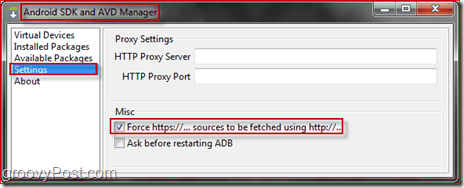
หลังจากนั้นการดาวน์โหลดของคุณควรเริ่มต้น คุณสามารถดาวน์โหลดทุกสิ่งได้ แต่รู้ว่าการดาวน์โหลดทุกอย่างอาจใช้เวลานานส่วนใหญ่ถ้าการเชื่อมต่ออินเทอร์เน็ตของคุณช้า สำหรับการตั้งค่าที่รวดเร็วกว่าให้ปฏิเสธทุกสิ่งจากรายการแพคเกจที่คุณไม่ต้องการ เมื่อคุณเลือกดาวน์โหลดแล้วให้ดำเนินการกับ ติดตั้ง ปุ่ม. การดาวน์โหลดของคุณควรจะถูกต้อง
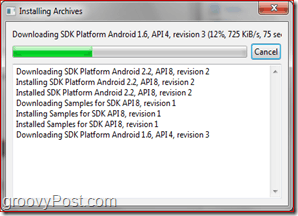
ขั้นตอนที่ 3 - สร้างอุปกรณ์ Droid เสมือนของคุณ
ได้เวลาสร้าง Droid ของคุณแล้ว! ไปที่ อุปกรณ์เสมือน แผงและ คลิก ใหม่. จากตรงนี้คุณจะได้เลือกทุกอย่างเพื่ออุปกรณ์ Android ของคุณ! คุณสามารถตั้งชื่อให้เลือกรุ่นของ Android ที่คุณต้องการใช้งานขนาดของการ์ด SD ของคุณและความละเอียด หลังจากเสร็จสิ้น คลิก สร้าง AVD
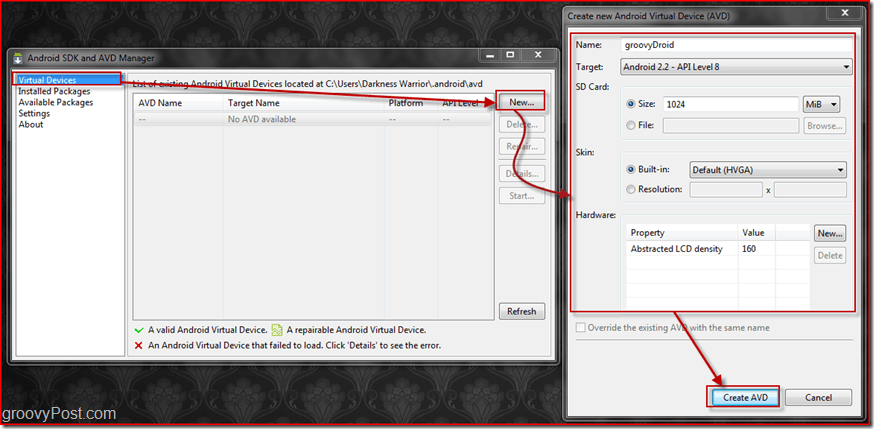
ขั้นตอนที่ 4 - การเริ่มต้นและการใช้ Android เสมือนของคุณเป็นครั้งแรก
เมื่อคุณสร้าง Droid เสมือนเสร็จแล้วคุณสามารถเริ่มต้นได้ ไปที่ อุปกรณ์เสมือนเลือก Android ของคุณแล้วกด เริ่มต้น. จากนั้นคุณจะสามารถเลือกได้ว่าต้องการปรับขนาดการแสดงผลเป็นขนาดจริงหรือไม่ เพื่อผลลัพธ์ที่ดีที่สุดเราขอแนะนำให้คุณเปิดคุณสมบัตินี้ บน.
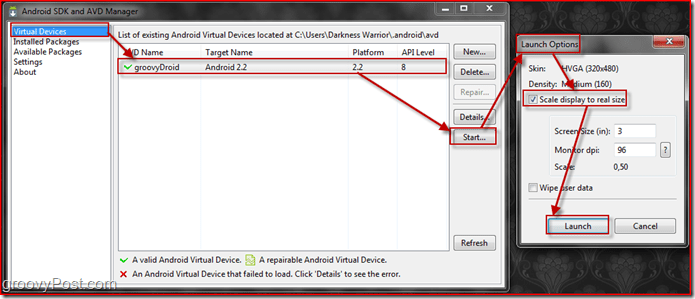
เมื่อคุณกดเปิดตัวหน้าต่างสองสามอันควรจะเปิดขึ้นในที่สุดนำไปสู่หน้าต่างที่ใหญ่กว่า มันควรจะพูด Android, และอาจใช้เวลาสักครู่ในการโหลดเนื่องจากนี่เป็นครั้งแรกที่คุณตั้งค่าอุปกรณ์ Android เมื่อการโหลดเสร็จสิ้นหน้าจอของคุณควรมีลักษณะเช่นนี้:
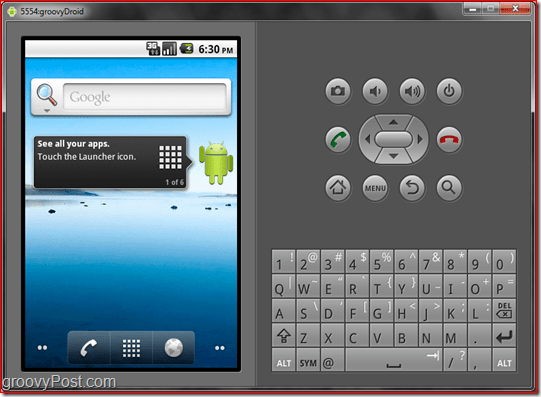
ขั้นตอนที่ 5 - การสร้างทางลัดเพื่อเปิด Droid ของคุณโดยตรง
ตอนนี้คุณได้ตั้งค่า Droid เรียบร้อยแล้วคุณอาจต้องการทางลัดที่จะเปิดใช้งานโดยตรง ในการทำเช่นนั้นก่อนอื่นคุณต้องสร้างทางลัดไปยังแอปพลิเคชัน SDK ลาก แอปพลิเคชัน SDK ไปยังเดสก์ท็อปด้วย เมาส์ขวา ปุ่ม. เมนูจะปรากฏขึ้น จากนั้นคุณต้อง เลือก สร้างทางลัดที่นี่.
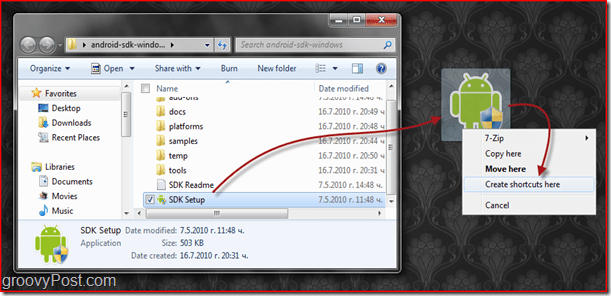
เมื่อคุณสร้างทางลัดแล้ว คลิกขวา กับมันและ เลือก คุณสมบัติ. ในหน้าต่างคุณสมบัติค้นหา เป้า ในกล่องและเพียงเพิ่ม @NameOfYourDroidHere ในตอนท้ายของตำแหน่ง.
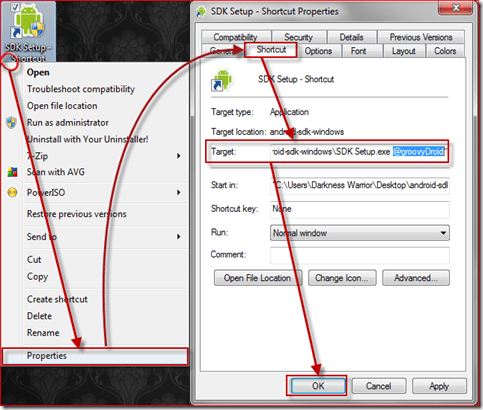
เสร็จแล้ว! ตอนนี้คุณสามารถ ทดสอบ Android ทุกอย่างที่คุณต้องการ! ฉันพบว่าการกระทำบางอย่างอาจปรากฏขึ้นช้าบนเครื่องจำลอง แต่นี่เป็นเรื่องปกติเนื่องจากพีซีไม่สามารถจำลองสภาพแวดล้อมของ Android ได้อย่างสมบูรณ์แบบ เราหวังว่าเคล็ดลับที่ประณีตนี้จะช่วยให้คุณตัดสินใจได้ว่าคุณต้องการซื้อโทรศัพท์มือถือ Android หรือไม่!






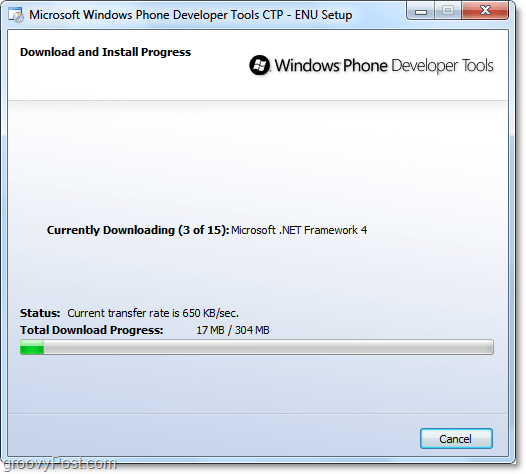



ทิ้งข้อความไว้